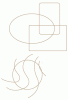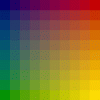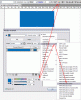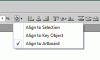MegaBeaver
15 лет на форуме
- Сообщения
- 170
- Реакции
- 23
Ответ: Хитрости, Приемы, Советы и тд. и тп.
1) Конвертировать из профиля в профиль в AI можно вообще без лишних промежуточных сохранений, при необходимости создав новый "временный" документ без его сохранения.
Исходный документ в исходном профиле: выделили нужное, Copy,
затем создали новый документ (или открыли нужный) с новым целевым профилем,
вставили артворк - paste) - получаем вопрос о преобразовании в новый профиль, если соответствующим образом настроены Color Settings.
Преобразованное в новый профиль можно опять скопировать и вставить в нужный документ уже без преобразования и т. д.
2) Кроме того,
если перед тем, как копировать Copy сделать Swatches - Add used colors, то потом имеем фишку:
после вставки и преобразовании в новый профиль, CMYK-цвета имеют имена, соответствующие их цвету (ну, с точностью до целых) до преобразования по профилю,
а фактический цвет этих swatches перецветоделён в новый профиль.
Остаётся только пройтись по swatches заново и принять корректировки (1с 98m 97y 0,35k перекрасить в 100m 100y, и т.п.).
3) зы. У меня вот есть вопрос, как сделать, чтобы Action "Delete unused Panel Items" не удалял пантоны, если таковые присутствуют только в символах? Сейчас приходится обрабатывать документы скриптом, выкладывающим символы в новом слое и разлинковывающим их в объекты. Иначе пантоны пропадут и станут CMYK-ом...
===============================================
MegaBeaver, если нужно задать вопрос - создайте
отдельную тему. Эта тема для практических советов.
Поэтому, коллеги, ответы здесь на вынесенный вопрос
будут удаляться.
ch_alex
===============================================
1) Конвертировать из профиля в профиль в AI можно вообще без лишних промежуточных сохранений, при необходимости создав новый "временный" документ без его сохранения.
Исходный документ в исходном профиле: выделили нужное, Copy,
затем создали новый документ (или открыли нужный) с новым целевым профилем,
вставили артворк - paste) - получаем вопрос о преобразовании в новый профиль, если соответствующим образом настроены Color Settings.
Преобразованное в новый профиль можно опять скопировать и вставить в нужный документ уже без преобразования и т. д.
2) Кроме того,
если перед тем, как копировать Copy сделать Swatches - Add used colors, то потом имеем фишку:
после вставки и преобразовании в новый профиль, CMYK-цвета имеют имена, соответствующие их цвету (ну, с точностью до целых) до преобразования по профилю,
а фактический цвет этих swatches перецветоделён в новый профиль.
Остаётся только пройтись по swatches заново и принять корректировки (1с 98m 97y 0,35k перекрасить в 100m 100y, и т.п.).
3) зы. У меня вот есть вопрос, как сделать, чтобы Action "Delete unused Panel Items" не удалял пантоны, если таковые присутствуют только в символах? Сейчас приходится обрабатывать документы скриптом, выкладывающим символы в новом слое и разлинковывающим их в объекты. Иначе пантоны пропадут и станут CMYK-ом...

===============================================
MegaBeaver, если нужно задать вопрос - создайте
отдельную тему. Эта тема для практических советов.
Поэтому, коллеги, ответы здесь на вынесенный вопрос
будут удаляться.
ch_alex
===============================================